在做計算機醫學、生物方面的內容的時候需要用到EndNote,今天東坡小編就為大家帶來了一份全新的EndNote X7.4,中英文的,文獻管理工具,科研人員的必備工具,大客戶使用,功能強大,支持最新的win10系統和word2016也即是2016office辦公軟件,實用、完全免費下載。
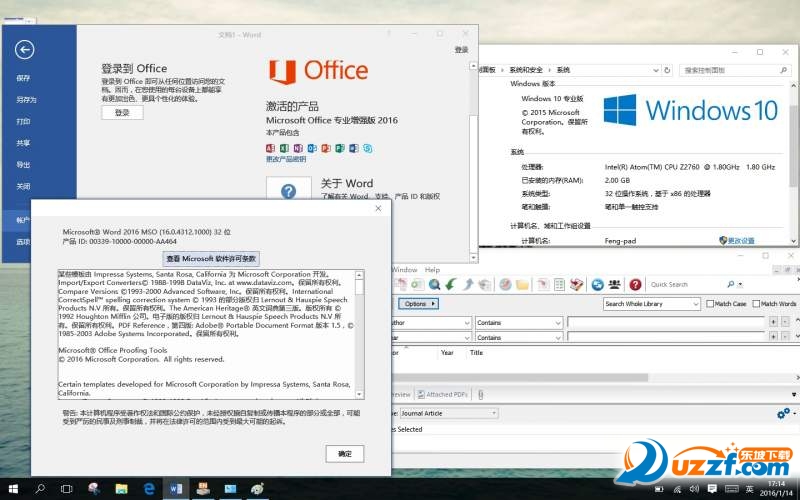
EndNote X7.4安裝方法
1、首先關閉所有的office軟件。
2、安裝主程序。解壓EndNote X7 Volume.rar后,得到兩個文件ENX7inst.msi和License.dat,保證這兩個文件在同一個文件夾下。雙擊ENX7inst.msi,完成安裝。
3、對安裝的主程序進行升級。雙擊ENX74Update.msp,就升級到7.4版(英文界面)。
4、安裝針對word 2016的插件。
32位系統:將X74_CWYW_X86.zip解壓,把解壓出的ResearchSoft文件夾剪切到C:\Program Files\Common Files
64位系統:
若office 2016是32位的,將X74_CWYW_X86.zip解壓,把解壓出的ResearchSoft文件夾剪切到C:\Program Files (x86)\Common Files
若office 2016是64位的,將X74_CWYW_X64.zip解壓,把解壓出的ResearchSoft文件夾剪切到C:\Program Files\Common Files
5、進入上一步中的ResearchSoft\Cwyw\17,右擊InstallCWYW.bat, 選擇以管理員身份運行。
6、打開word 2016,就能在菜單欄看到EndNote X7了。
endnote怎么導入文獻
EndNote在Word中插入文獻的方法其實很簡單,但是即使如此,還是有部分人清楚如何在Word中插入文獻。本文就EndNote在Word中插入文獻的方法作一簡要介紹。
EndNote在Word中插入文獻的方法有兩種。
方法一 Word界面中插入引文
打開EndNote,選擇需要插入的文獻。

打開Word,把光標放在需要插入文獻的地方。然后在EndNote中選擇然后打開Word中EndNote工具條。依次打開「Insert Citation」→「Insert Selected Citation(s)」。
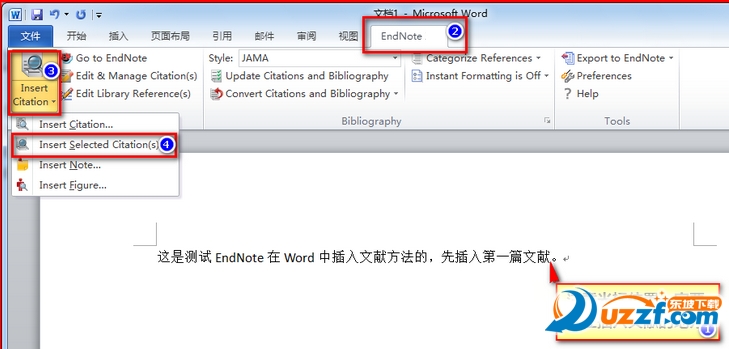
然后確定即可。
如果想更改引文格式,EndNote內置了數百種雜志的參考文獻格式,可以選擇「Style」→「Select Another Style」。
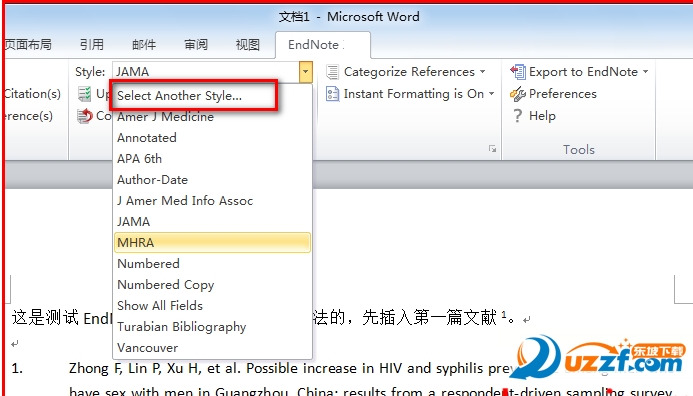
在彈出的對話框中選擇需要的雜志引文格式即可。但是即使如此,EndNote并不能把全世界所有雜志的格式全部收錄。因此有時可能會根據自己的需要修改文獻格式。
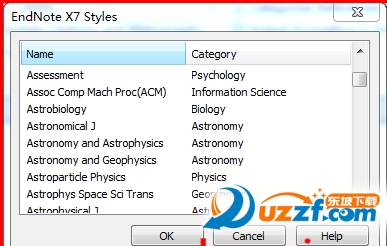
注意:因Word和EndNote版本不同,Word中的EndNote工具條可能樣式有些微小的差別。在Word 2003中EndNote工具條是以條狀顯示的。但是手頭沒有Word 2003, 因此也不就截圖了。仔細找找肯定能找到。
方法二 End Note界面中插入引文
第一步也是要把光標放到需要插入文獻的地方。然后打開EndNote,選擇需要插入的引文,然后在導航欄中選擇插入引文「Insert Citation」,也可以使用快捷鍵「Alt+2」。

如果想插入幾篇文獻,即可選擇幾篇文獻插入即可。
添加刪除引文
如果想在已插入過引文的地增加新的引文,直接重復上述步驟即可,EndNote會自動添加新的引文。
如果想刪除已插入的文獻,直接在Word刪除文獻編號或者引文是不行的。因為刪除后EndNote會自動又添加上。正確的方法是把光標放在需要刪除文獻的地方,這樣做的目的是好找到文獻。然后打開「Edit & Manage Citation」,在新的對話框中選擇「Edit Reference」→「Remove Citation」,然后確定即可。
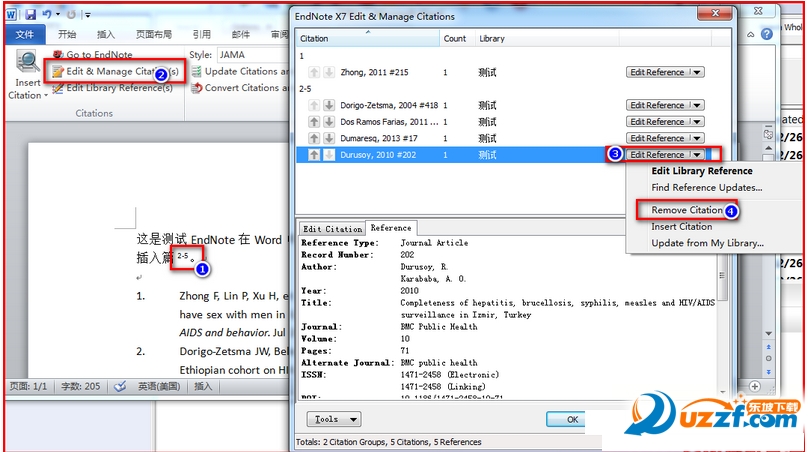
EndNote X7.4幾大功能
文獻檢索工具:可以在軟件界面搜索多個數據庫,而無需逐一打開數據庫網站;
文摘及全文的管理工具:可以幫助我們高效管理大量的文獻信息;
引文編排工具:可以自動幫助我們編輯參考文獻的格式;
文獻共享與協作工具。
EndNote X7.4序列號
讓你免費激活哦!
WPD800-50034-63232-67090
WPD800-52638-23532-96404
WPD800-52430-24132-28749
- PC官方版
- 安卓官方手機版
- IOS官方手機版


















 海政通信創版PC端電腦版
海政通信創版PC端電腦版
 聯想掃描王電腦版1.0.0.4 官方版
聯想掃描王電腦版1.0.0.4 官方版
 聚連會議電腦版1.8.3.12 官方pc版
聚連會議電腦版1.8.3.12 官方pc版
 中通寶盒電腦版8.20.4 官方版
中通寶盒電腦版8.20.4 官方版
 展訊通客戶端電腦版1.0.9 官方版
展訊通客戶端電腦版1.0.9 官方版
 不坑盒子word插件最新版
不坑盒子word插件最新版
 精臣云打印電腦版3.10.3 官方最新版
精臣云打印電腦版3.10.3 官方最新版
 極連快傳PC版1.1.0 官方版
極連快傳PC版1.1.0 官方版
 WPS Office 2019專業增強版11.8.2.11718 集成序列號版
WPS Office 2019專業增強版11.8.2.11718 集成序列號版
 XMind思維導圖2022綠色破解版12.0.3 免費版
XMind思維導圖2022綠色破解版12.0.3 免費版
 岸途寫作官方版3.2.2 最新版
岸途寫作官方版3.2.2 最新版
 天翼云電腦(政企版)1.37.0 官方版
天翼云電腦(政企版)1.37.0 官方版
 StickyNote桌面便簽0.9 電腦版
StickyNote桌面便簽0.9 電腦版
 福昕風騰pdf套件金山版6.0.6.0715 官方永久授權版
福昕風騰pdf套件金山版6.0.6.0715 官方永久授權版
 OfficePLUS插件(微軟ppt模板插件)官方最新版
OfficePLUS插件(微軟ppt模板插件)官方最新版
 公文寫作神器(含1800公文模板+素材庫)2.8.2.21 免費版
公文寫作神器(含1800公文模板+素材庫)2.8.2.21 免費版
 永中office2019電腦版9.0.1480.131 個人免費版
永中office2019電腦版9.0.1480.131 個人免費版
 Skylark文本編輯器v2.0.6 中文綠色版
Skylark文本編輯器v2.0.6 中文綠色版
 wps2019去廣告純凈版11.8.2.11019 特別版
wps2019去廣告純凈版11.8.2.11019 特別版
 wps2022秋季更新版11.1.0.12763 官方版
wps2022秋季更新版11.1.0.12763 官方版
 spss26和諧版(IBM SPSS Statistics 26)中文破解版
spss26和諧版(IBM SPSS Statistics 26)中文破解版
 金山文檔電腦版3.7.9 官方正式版
金山文檔電腦版3.7.9 官方正式版
 石墨文檔pc版3.2.0 正式版
石墨文檔pc版3.2.0 正式版
 釘釘電腦客戶端7.0.0.60533 最新版
釘釘電腦客戶端7.0.0.60533 最新版
 語雀客戶端1.3.5 官方PC版
語雀客戶端1.3.5 官方PC版
 閃布辦公軟件3.3.3 官方版
閃布辦公軟件3.3.3 官方版
 迅捷pdf轉換器免費版8.9.4.1 最新版
迅捷pdf轉換器免費版8.9.4.1 最新版
 筆神寫作電腦版3.1.12 官方pc版
筆神寫作電腦版3.1.12 官方pc版
 壹寫作電腦版4.9.8 官網PC版
壹寫作電腦版4.9.8 官網PC版
 橙瓜碼字pc版1.6.9 官方版
橙瓜碼字pc版1.6.9 官方版
 蘇寧聚力(LionLink)客戶端1.1.1電腦版
蘇寧聚力(LionLink)客戶端1.1.1電腦版
 wps office 2020官方正版13.0.503.101 正式版【64位】
wps office 2020官方正版13.0.503.101 正式版【64位】
 teamviewer企業破解版15.10.5 免費版
teamviewer企業破解版15.10.5 免費版
 多益云企業通訊辦公平臺2.5.000 官方最新版
多益云企業通訊辦公平臺2.5.000 官方最新版
 哨子辦公電腦客戶端4.1.58 官方版
哨子辦公電腦客戶端4.1.58 官方版





 visio2021(Microsoft Visio 2021專業增強版
visio2021(Microsoft Visio 2021專業增強版 office2021永久破解版(Microsoft Office 20
office2021永久破解版(Microsoft Office 20 word亂碼修復軟件1.1 中文綠色版
word亂碼修復軟件1.1 中文綠色版 office2021安裝包(Office 2021 LTSC專業增強
office2021安裝包(Office 2021 LTSC專業增強 office2007破解版安裝包64位+破解教程
office2007破解版安裝包64位+破解教程 office2021專業增強版(Microsoft Office 20
office2021專業增強版(Microsoft Office 20 Office 2016 for mac官方版簡體中文版
Office 2016 for mac官方版簡體中文版 JFreeChart(簡單實用的圖表庫)1.0.19 簡體中
JFreeChart(簡單實用的圖表庫)1.0.19 簡體中 好用倉庫管理軟件免費版
好用倉庫管理軟件免費版 求索辦公用品管理系統4.0 官方最新版【單機
求索辦公用品管理系統4.0 官方最新版【單機